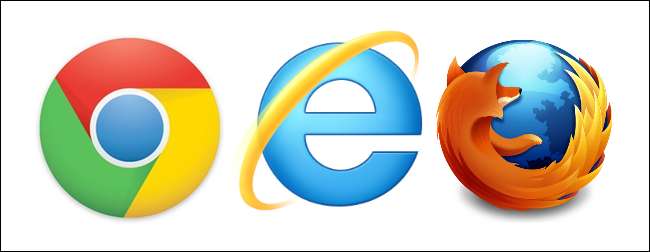
Oavsett om du är en webbutvecklare eller bara en ivrig internetanvändare kan du behöva använda flera webbläsare. Varje webbläsare har användbara funktioner som inte är tillgängliga i andra webbläsare, så du kan behöva byta webbläsare för att dra nytta av vissa funktioner.
Du kan helt enkelt öppna önskad webbläsare från skrivbordet eller Start-menyn. Men om du öppnar en HTML-fil eller klickar på en länk i ett annat program, öppnar webbläsaren som standardwebbläsare filen eller webbsidan. Normalt måste du ändra en inställning i webbläsaren för att ställa in en webbläsare som standardwebbläsare.
BrowserTraySwitch är ett gratis verktyg för alla versioner av Windows som gör det snabbt och enkelt att byta din standardwebbläsare. Den sitter i systemfältet och låter dig ändra standardwebbläsaren genom att välja en i popup-menyn BrowserTraySwitch.
Installera BrowserTraySwitch genom att dubbelklicka på den .exe-fil du har laddat ner (se länken i slutet av artikeln). Följ stegen i installationsguiden. När du kör programmet för första gången visas följande dialogruta. BrowserTraySwitch gör ändringar i registret för att ändra standardwebbläsaren, så det skapar en säkerhetskopia av relevanta registerinställningar innan dessa ändringar görs.

BrowserTraySwitch skapar också en registerfil för varje webbläsare du lägger till i menyn. Första gången du kör programmet upptäcker den den aktuella standardwebbläsaren och ber dig spara registerfilen för den webbläsaren.

Webbläsaren läggs sedan till i programmets meny.
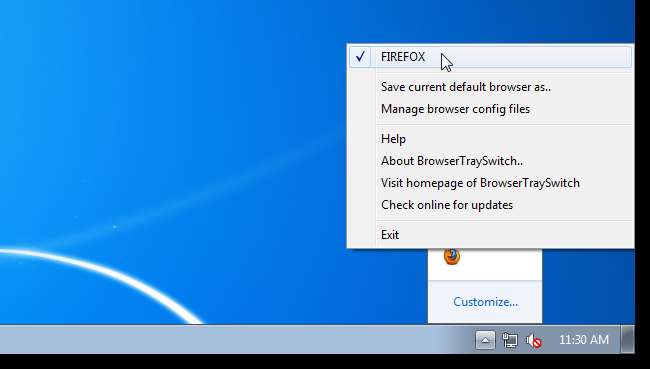
BrowserTraySwitch-ikonen visas i systemfältet som ikonen för den aktuella standardwebbläsaren.
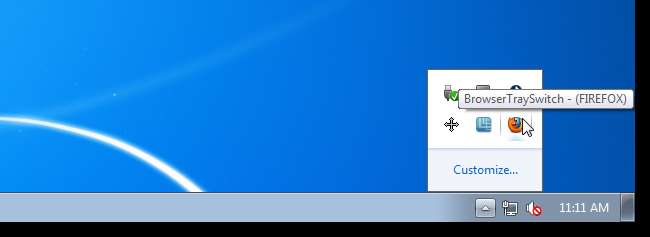
För att lägga till en webbläsare i menyn öppnar du webbläsaren och aktiverar inställningen som gör den webbläsaren till din standardwebbläsare. Som ett exempel kommer vi att lägga till Google Chrome i BrowserTraySwitch-menyn.
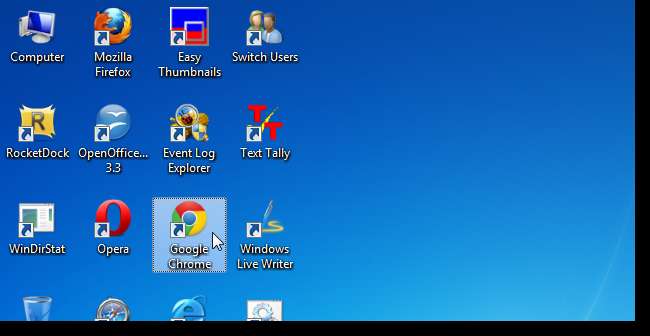
I Chrome väljer du Inställningar på menyn i fönstrets övre, vänstra hörn.
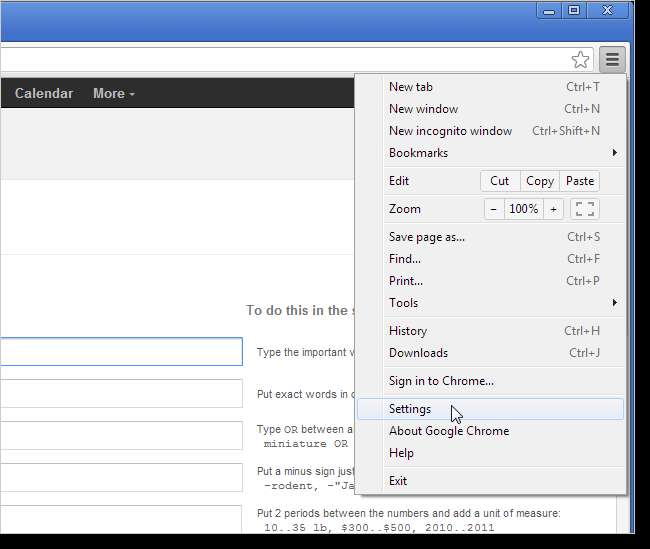
På fliken Inställningar som visas klickar du på Gör Google Chrome till min standardwebbläsarknapp under Standardwebbläsare.
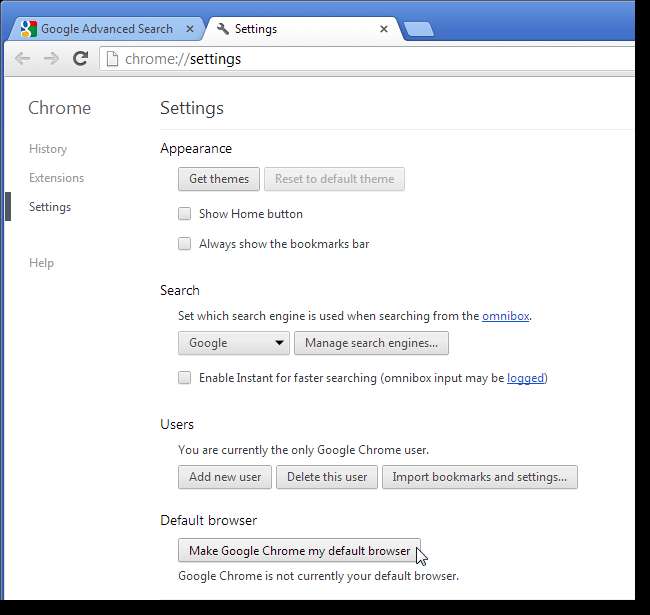
Om dialogrutan Kontroll av användarkonto visas klickar du på Ja för att fortsätta.
OBS! Du kanske inte ser den här dialogrutan, beroende på din Inställningar för användarkontokontroll .
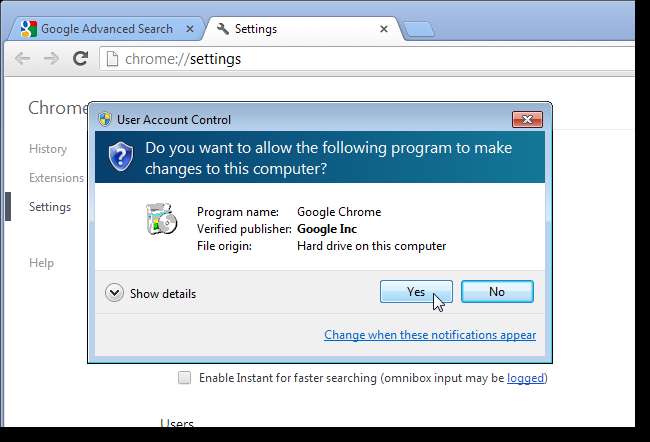
Följande dialogruta visas från BrowserTraySwitch och ber dig spara registerfilen för webbläsaren som du just har gjort till din standardwebbläsare. Klicka på Spara.
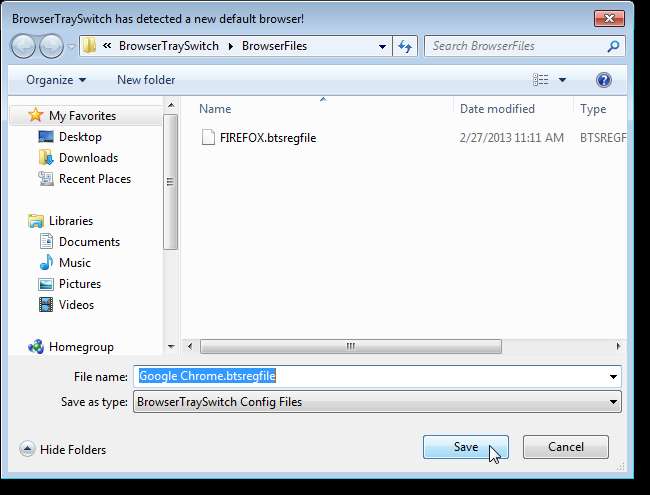
När du har sparat registerfilen dyker BrowserTraySwitch-menyn upp och den nyligen tillagda webbläsaren väljs automatiskt som standardwebbläsare.
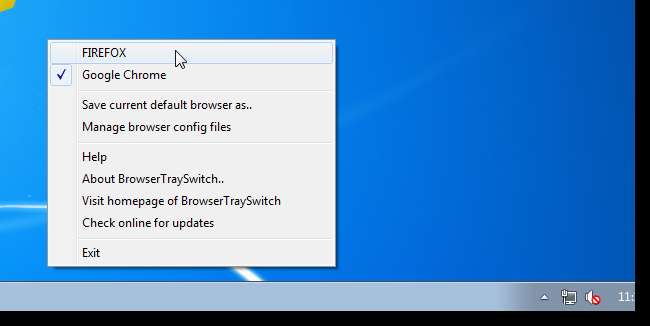
Beroende på inställningarna kan webbläsaren fråga dig om du vill göra den webbläsaren till standardwebbläsaren när du öppnar programmet. När vi till exempel öppnade Opera blev vi tillfrågade och sa ja. Opera lades sedan till i vår BrowserTraySwitch-meny.

Namnen på webbläsarna på menyn bestäms av filnamnen för registerfilerna. Du kan ändra det för att anpassa din lista. Vi bestämde oss till exempel för att vi inte vill att FIREFOX ska visas i alla bokstäver. För att ändra namnet på en registerfil, högerklicka på ikonen BrowserTraySwitch och välj Hantera webbläsarkonfigurationsfiler från menyn.
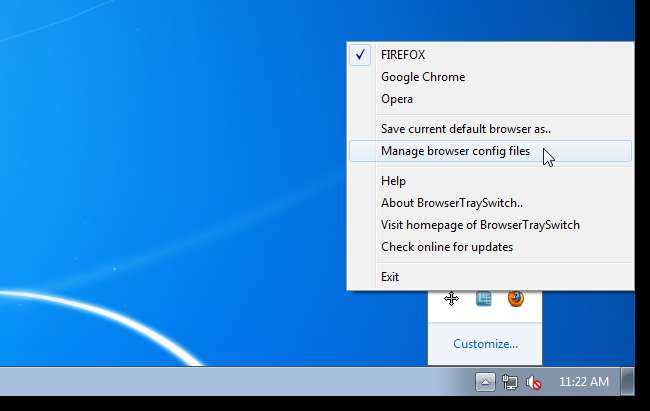
Mappen som innehåller registerfilerna öppnas i Windows Explorer. Ändra namnen på .btsregfile-filerna efter önskemål. Stäng Explorer-fönstret när du är klar.
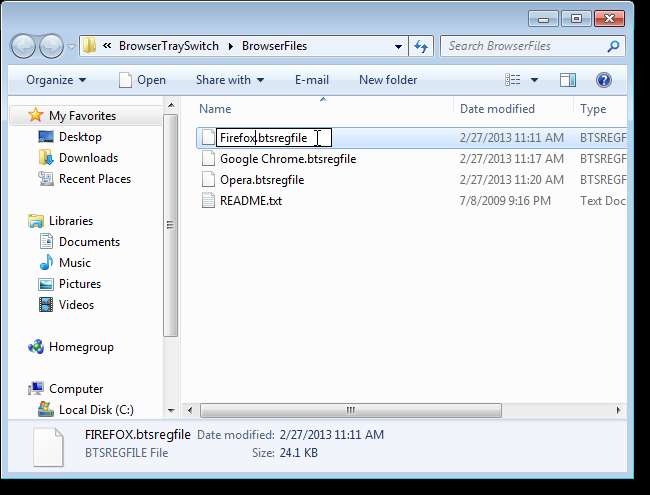
Du behöver inte starta om BrowserTraySwitch för att ändringarna ska träda i kraft. Nästa gång du öppnar menyn visas de nyligen namngivna menyalternativen.
OBS! Du kan också ändra namnet på ett menyalternativ genom att välja Spara aktuell standardwebbläsare från menyn för att spara registerfilen för den webbläsaren. När du väl har sparat filen med ett nytt namn kommer du dock att ha två filer för den webbläsaren och båda visas på menyn tills du tar bort en.
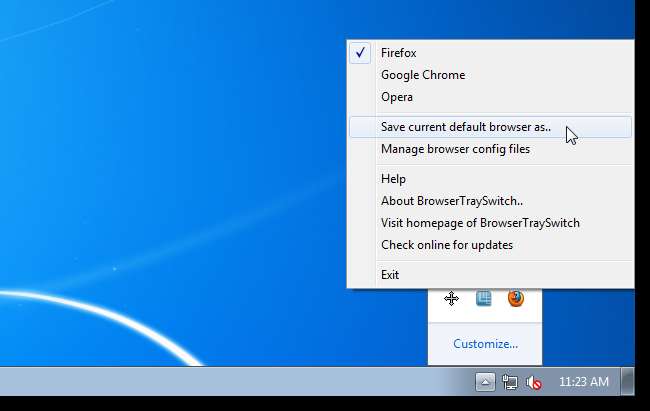
Du kan ta bort webbläsare från menyn genom att helt enkelt välja Hantera webbläsarkonfigurationsfiler från menyn igen och ta bort registerfilen för den webbläsare du vill ta bort.
Ladda ner BrowserTraySwitch från http://www.donationcoder.com/Software/Mouser/browsertray/index.html .







